NEC笔记本电脑重装winXP系统操作步骤图解。NEC笔记本以其独特的设计风格和简约时尚的外观设计,超高的性价比在笔记本电脑市场上长盛不衰,它的这样日式风格的时尚设计,对时下的上班族、新潮的学生族,都有着无限的致命吸引力。。今天小编将给大家介绍关于NEC笔记本如何使用u当家装机软件重装Windows XP系统,下面就是详细的图文教程,希望对大家有帮助。
NEC笔记本电脑重装winXP系统操作步骤图解准备工作:
A、将u盘制作成u当家u盘启动盘(具体步骤参照“U盘启动盘快速下载”)制作步骤参考链接教程:制作U盘启动盘。
B、下载Windows XP系统镜像包(iso格式),存入u当家u盘启动盘;
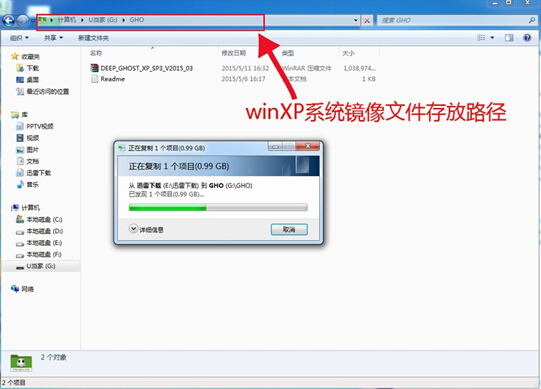
C、将硬盘模式更改成ahci,否则安装完Windows XP系统将会出现蓝屏现象(具体步骤参照“为何u盘启动盘安装Windows XP系统出现蓝屏”)。
D、 设置U盘启动
NEC笔记本电脑快捷键是“F12”(不懂设置的朋友可以点击查看BIOS设置U盘启动教程)
E、如果是新电脑,需要进行硬盘分区,具体教程可以查看:磁盘分区工具使用方法
NEC笔记本电脑重装winXP系统操作步骤图解安装步骤:
1、将u当家u盘启动盘连接至电脑,重启电脑等待出现开机界面时按下启动快捷键进入u当家主菜单,选择【01】运行U当家Windows XPPE装机维护版(新机器),按下回车键确认,如图所示:

2、进入Windows XPpe系统后,将会自行弹出“U当家PE装机工具”,点击“浏览”选项,打开u当家u盘启动盘中存放的Windows XP系统镜像包,如图所示:
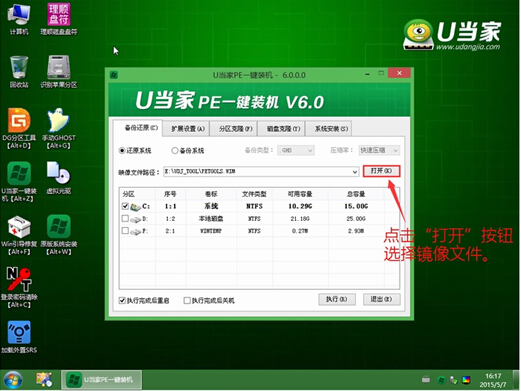
3、u当家pe装机工具将会自动加载系统镜像包中的安装文件,我们选择c盘做为安装位置,接着点击“确定”即可,如图所示:
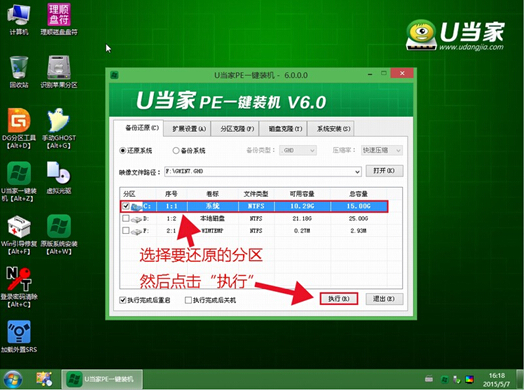
4、对弹出的确认提示窗口点击“确定”即可,如图所示:

5、将会进行Windows XP系统文件释放,只需等待释放完成,如图所示:

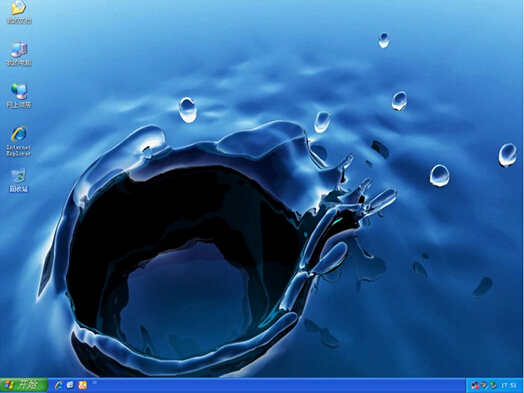
我们可以看到现在电脑重启后,进入winXP系统桌面。就这样,NEC笔记本电脑用U盘装winXP系统就完成了。如果想给自己的NEC笔记本电脑装其它系统的话可以查看相关推荐的教程,希望帮助到大家!
相关推荐:
NEC笔记本电脑装win10图文详解